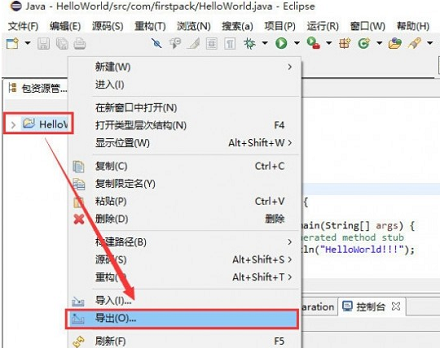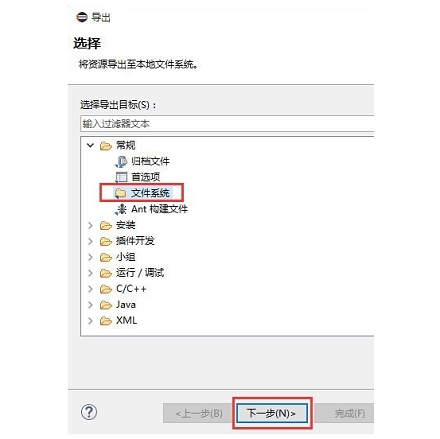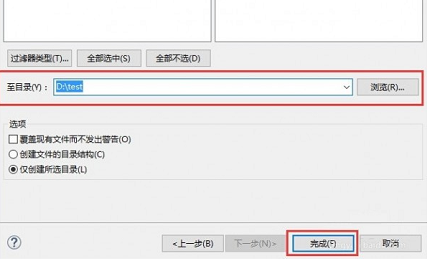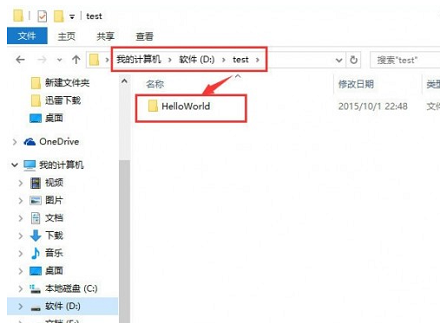eclipse怎么导出项目
时间:2024-02-01 | 作者: | 阅读:0eclipse怎么导出项目
1、首先咱们选中需要导出的项目,
随后单击鼠标右键。
之后在弹出的列表里,我们可以看到导出这个选项。
2、紧接着我们就能看到一个弹出的窗口,
在这个窗口里,我们选择常规选项,之后再点击文件系统。
然后我们点击下一步。
3、接着我们就会进入到文件系统的页面,
在这里我们选择需要导出的资源和导出的目录。
具体的需要导出的资源和目录可以在至目录对话框中点击浏览或直接输入。
4、在这里如果我们需要导出的目录不存在,那就会跳出一个弹窗。
弹窗上提示我们目标目录不存在,您要创建它吗。
接着我们继续点击是,就可以完成项目的导出了。
5、等以上完成之后,我们就可以到项目导出的目录中去,看到已经成功导出的内容。
来源:https://www.somode.com/softjc/23855.html
免责声明:文中图文均来自网络,如有侵权请联系删除,心愿游戏发布此文仅为传递信息,不代表心愿游戏认同其观点或证实其描述。
相关文章
更多-
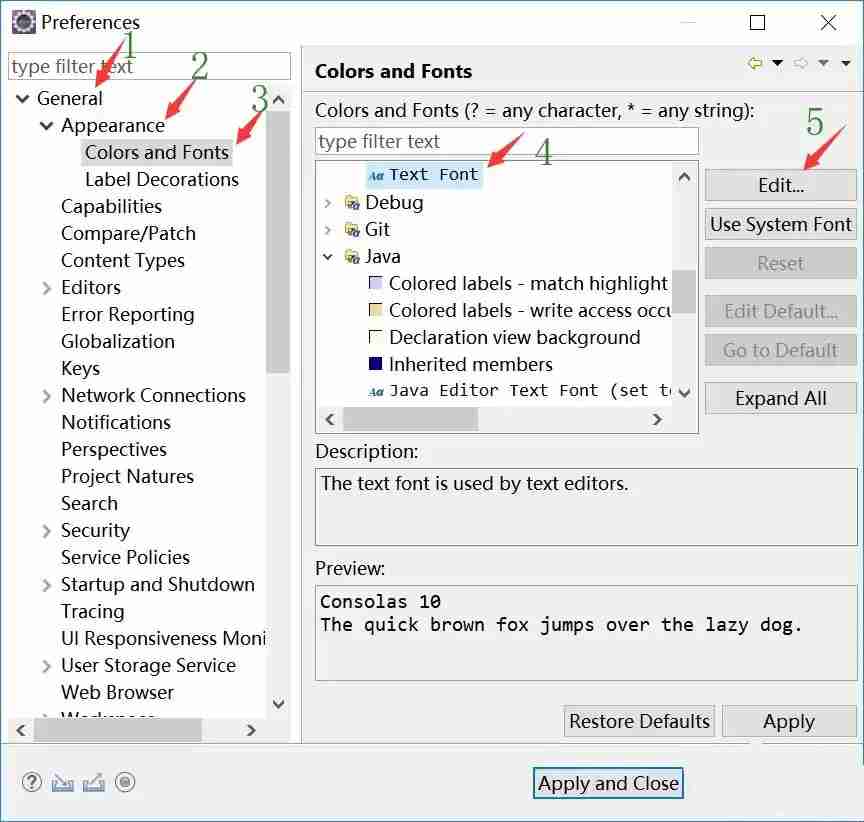
- eclipse如何设置字体大小
- 时间:2025-09-07
-

- eclipse如何导入项目
- 时间:2025-09-07
-
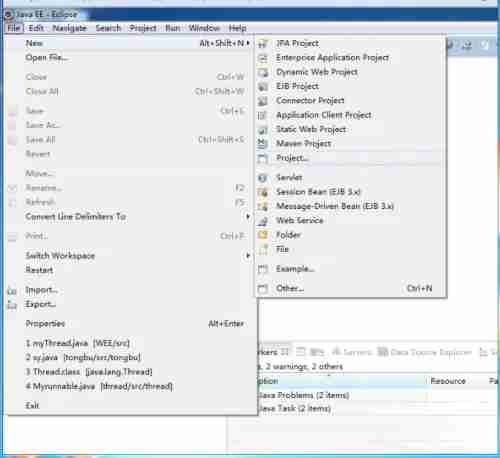
- eclipse如何编写java
- 时间:2025-09-07
-
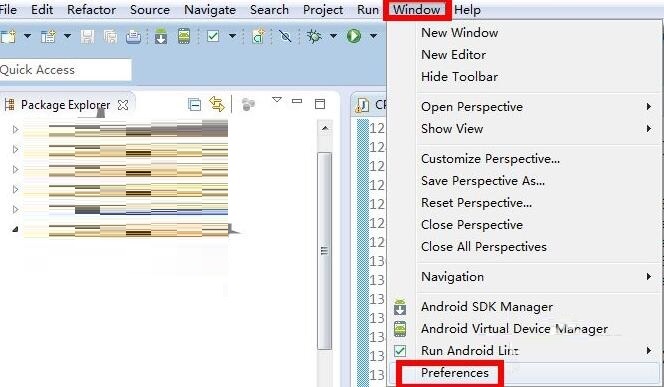
- eclipse怎么配置NDK环境
- 时间:2025-09-05
-
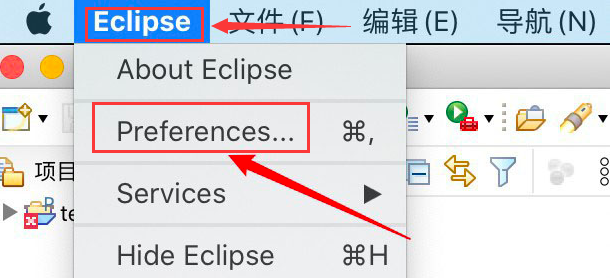
- eclipse怎么关闭复原编辑器状态
- 时间:2025-09-05
-
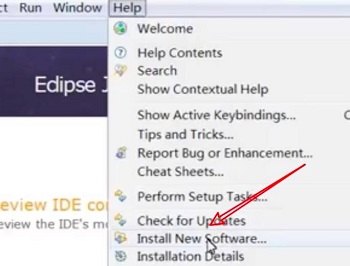
- eclipse字体设置中文教程
- 时间:2024-01-30
-
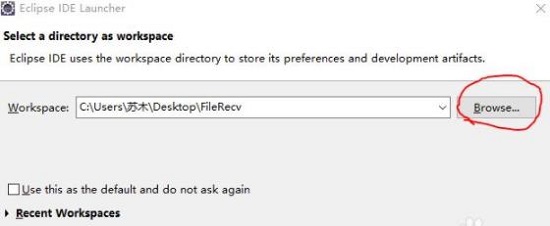
- eclipse打开已有的工程方法
- 时间:2024-01-30
-
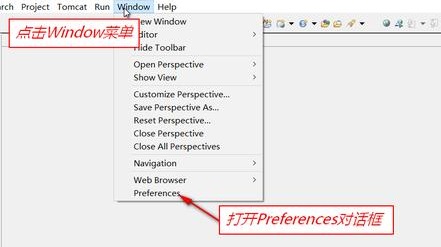
- eclipse字体颜色设置教程
- 时间:2024-01-30
大家都在玩
大家都在看
更多-

- 名将杀战役模式怎么通关
- 时间:2025-11-22
-

- 我是谜怎么创建剧本房间 我是谜创建剧本房间方法介绍
- 时间:2025-11-22
-

- 火环手游技巧全解析
- 时间:2025-11-22
-

- 镭明闪击游戏货币怎么获得
- 时间:2025-11-22
-

- 永劫无间单排护卫任务怎么做
- 时间:2025-11-22
-

- 为了吾王古代宝剑获取方法
- 时间:2025-11-22
-

- 鹅鸭杀抓娃娃机在哪
- 时间:2025-11-22
-

- 镭明闪击武器材料怎么获取
- 时间:2025-11-22